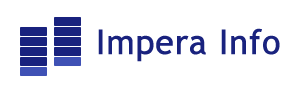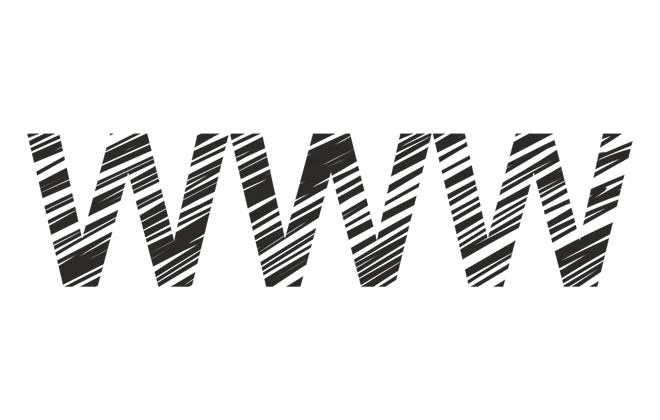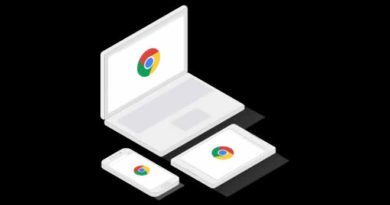Adicione links para web sites no Menu do Windows 10
O sistema operacional Windows ganhou o mundo por proporcionar um ambiente simples para os usuários. Seja para ouvir uma música ou navegar na internet, o processo é fácil e rápido. No entanto, o Windows vem evoluindo constantemente e era de se esperar que o mesmo apresentasse novos recurso e atualizasse os antigos no decorre dessas evoluções. E não vale se desesperar a cada atualização, pois os desenvolvedores tem como objetivo trazer o sistema o mais próximo possível da nossa linguagem.
O Windows 10 é a versão atual do SO da Microsoft e traz vários recursos simples de serem utilizados. Um recurso bem conveniente ao usuário é poder adicionar links no Menu de acesso rápido. Então vamos aprender a utiliza esse novo recurso? Segue abaixo os passos para adicionar links no Menu do Windows 10.
Navegador Microsoft Edge
Como era de se esperar o novo navegador da Microsoft traz esse recurso nativamente. Simples e rápido de ser utilizado.
Passo 1
Abra seu navegador Edge no site que você quer fixar no Menu e em seguida clique nos três pontinhos no canto superior direito. E no menu do contexto clique em “Fixar esta página na Tela Inicial”.
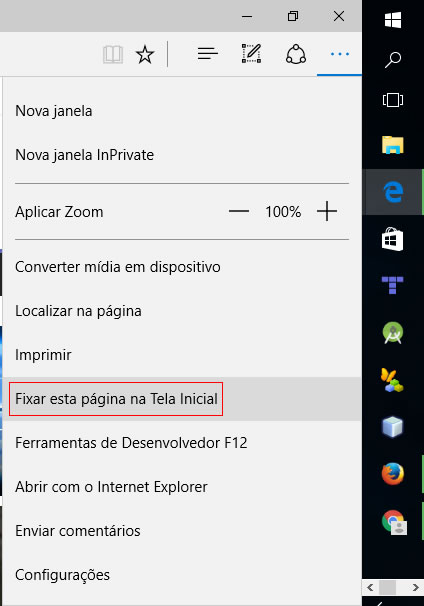
Passo 2
Aceite fixar o Web Site no Menu Iniciar.
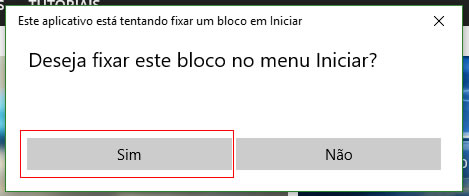
Concluído o processo acima, acesse o seu menu iniciar e veja que o seu Web Site favorito está lá pronto para um acesso rápido sempre que você quiser.
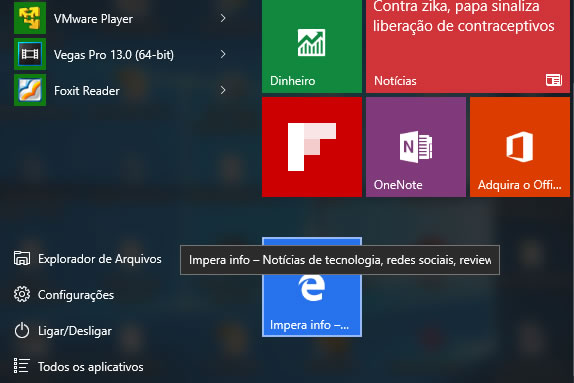
E os outros navegadores?
Os passos a seguir serão padrão para outros navegadores, no entanto, é mais complicado. Mas vale apena! Então vamos lá?
Passo 1
Acesse o web site que será fixado no Menu Inicial no navegador de sua preferência e em seguida clique com o botão esquerdo do mouse no ícone de certificação do web site e arraste para a área de trabalho e em seguida copie o arquivo que foi salvo.
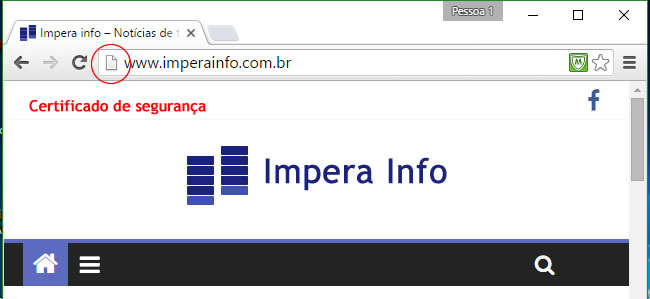
Passo 2
Execute o atalho Windows + R e em seguida digite “shell:programs” (sem aspas).
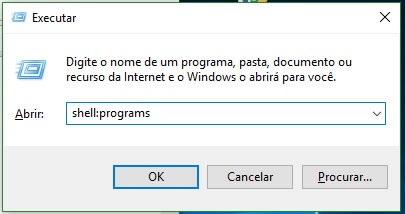
Passo 3
Uma janela será apresentada, a mesma contém todas as referencias que estão fixadas em “Todos os aplicativos” no Menu Inicial, assim sendo cole o arquivo copiado nesse diretório.
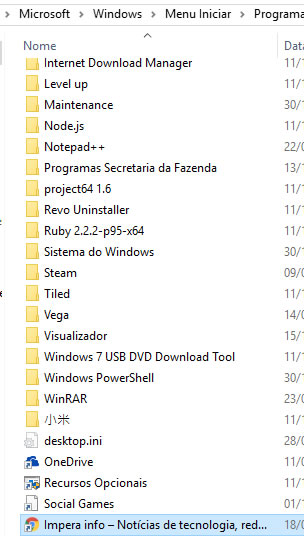
Passo 4
Agora em “Todos os aplicativos” procure por seu Web Site e quando encontrá-lo arraste-o para o Menu de acesso rápido.
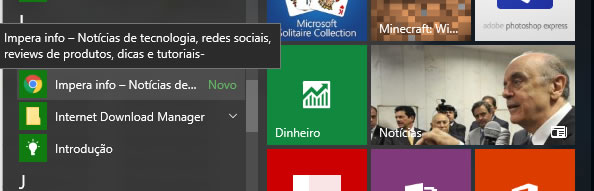
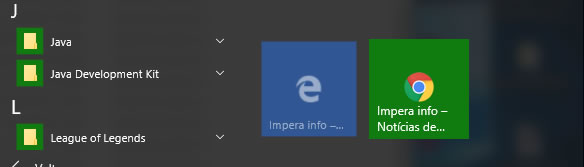
Pronto! Agora podemos acessar os nossos sites favoritos sem ser necessário entrar no navegador e digitar o endereço ou ir em favoritos, pois temos o mesmo no Menu de acesso rápido.